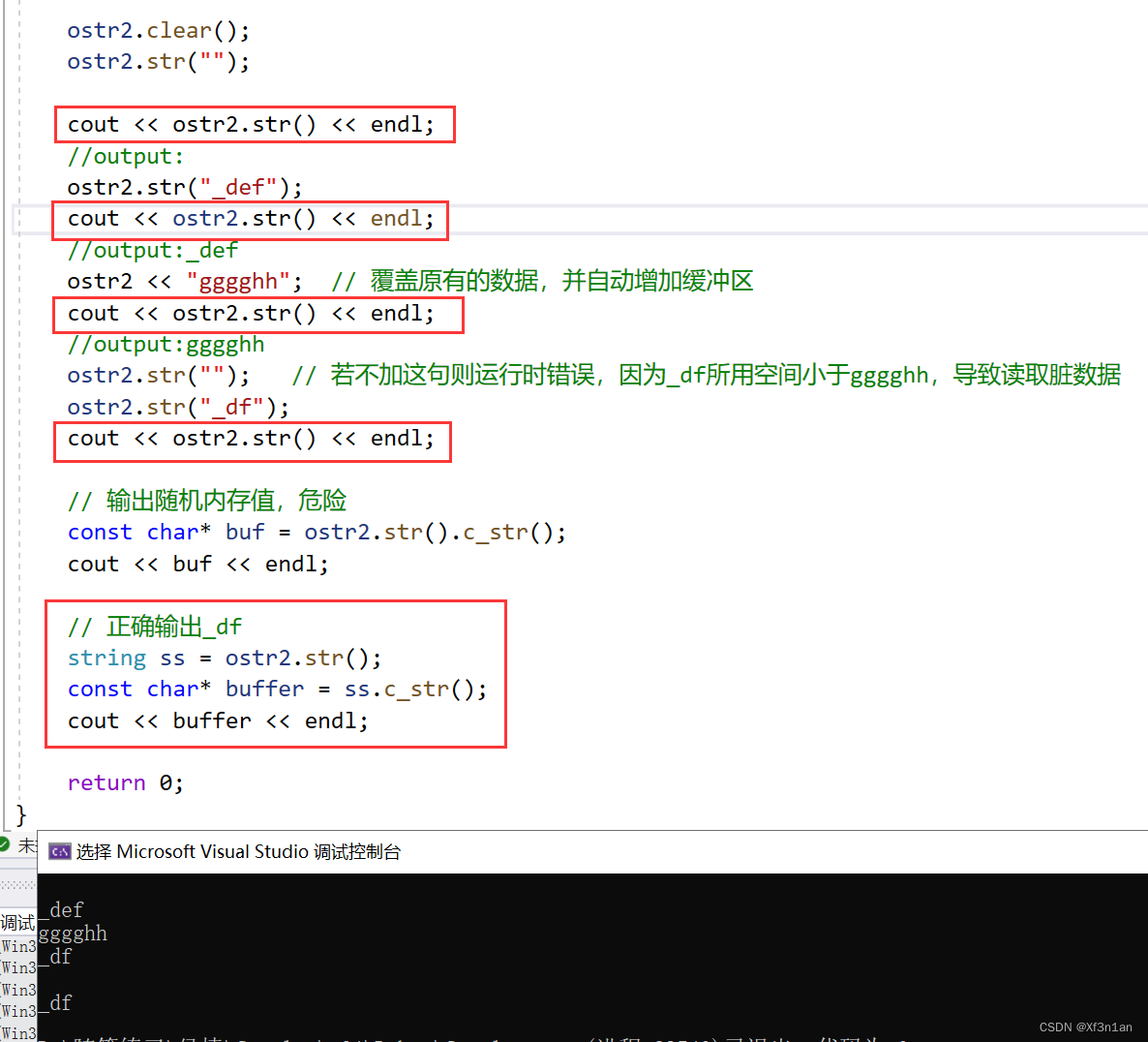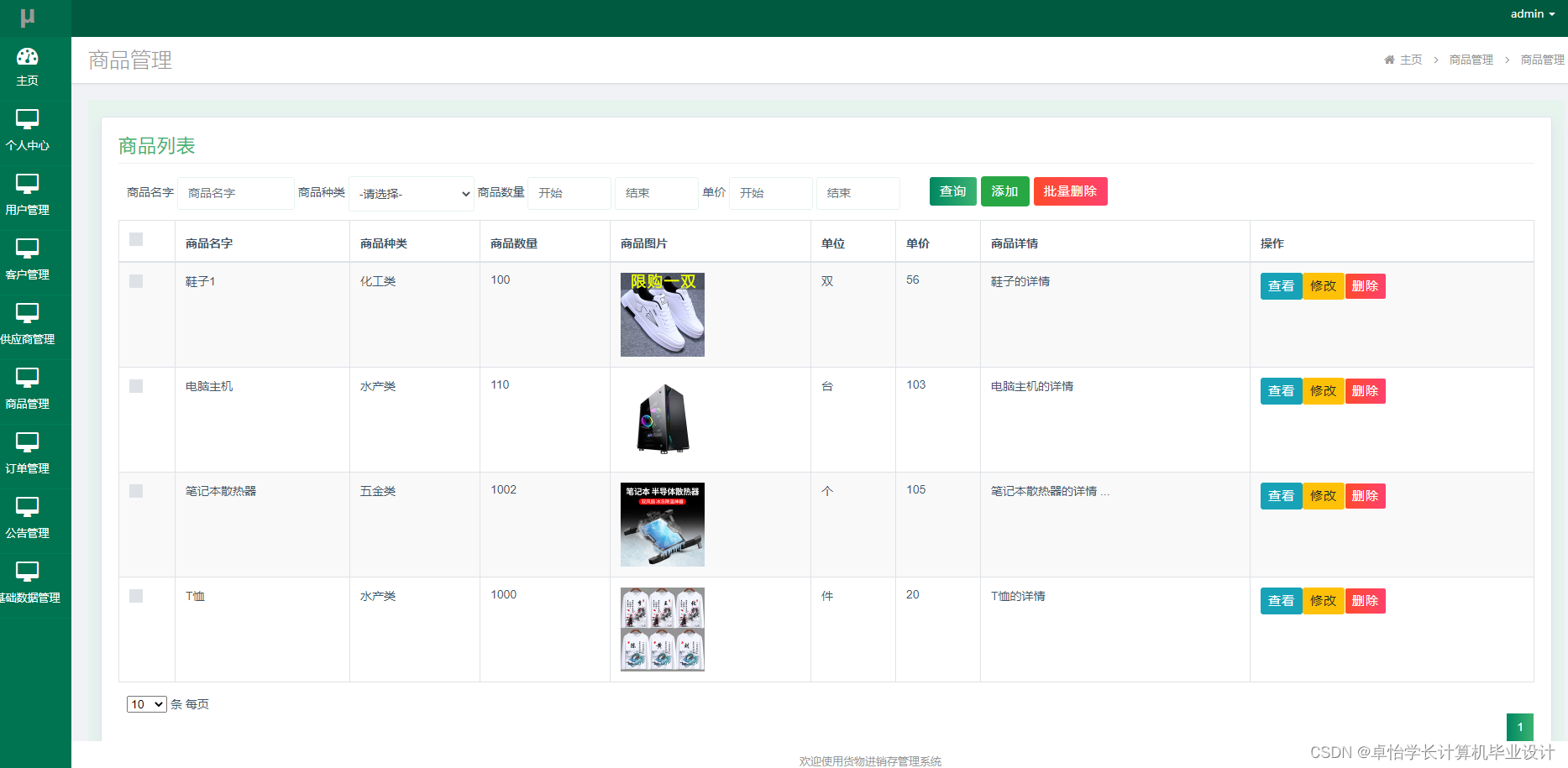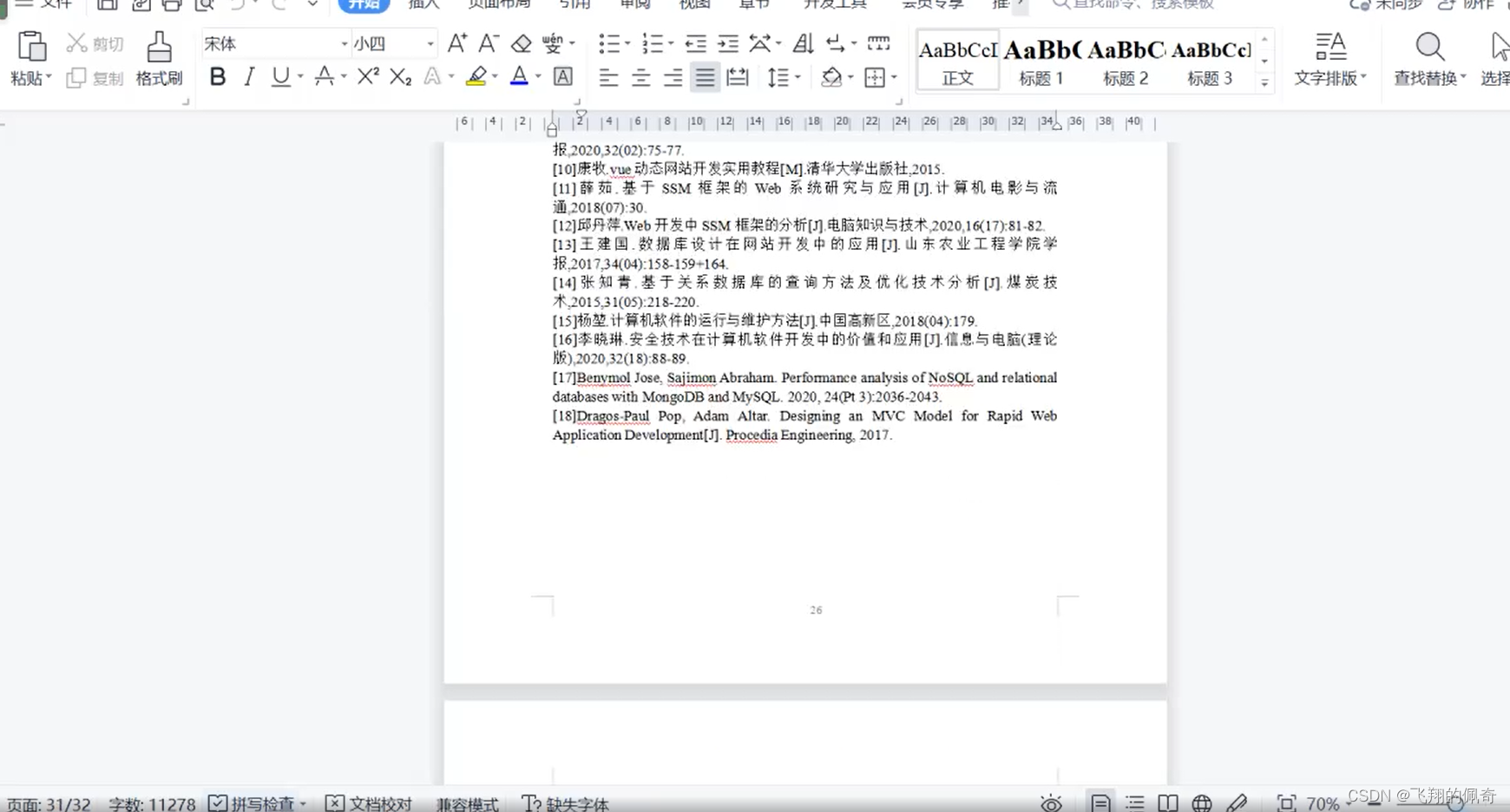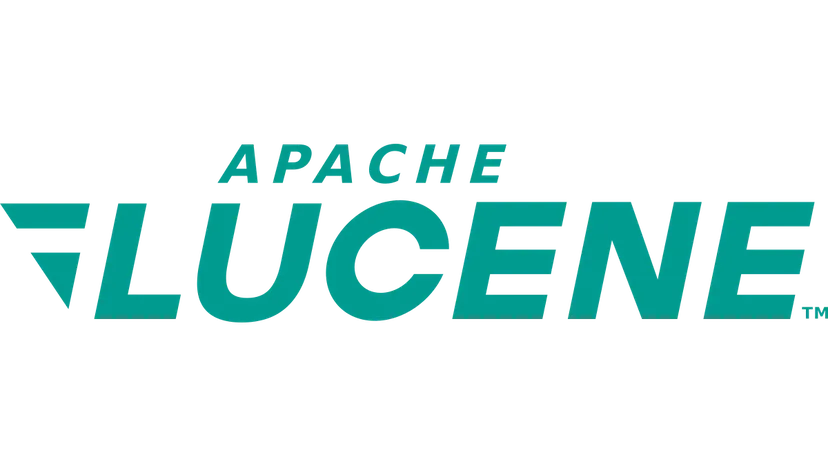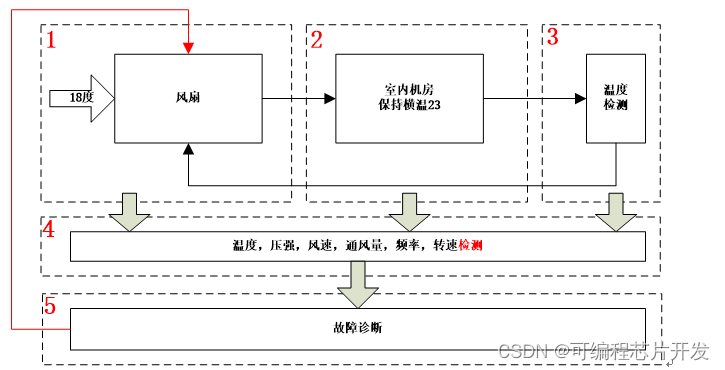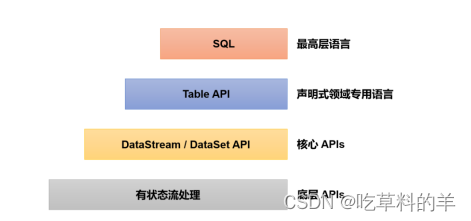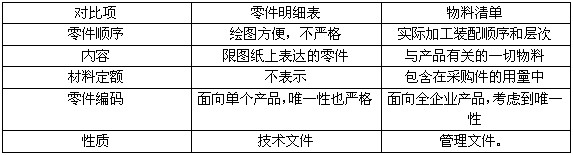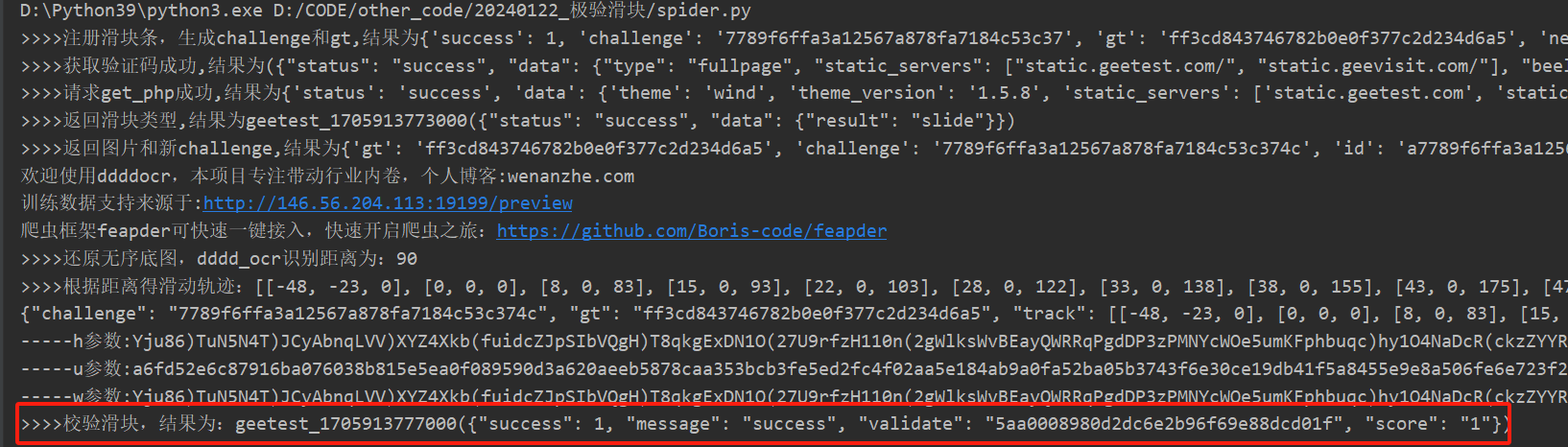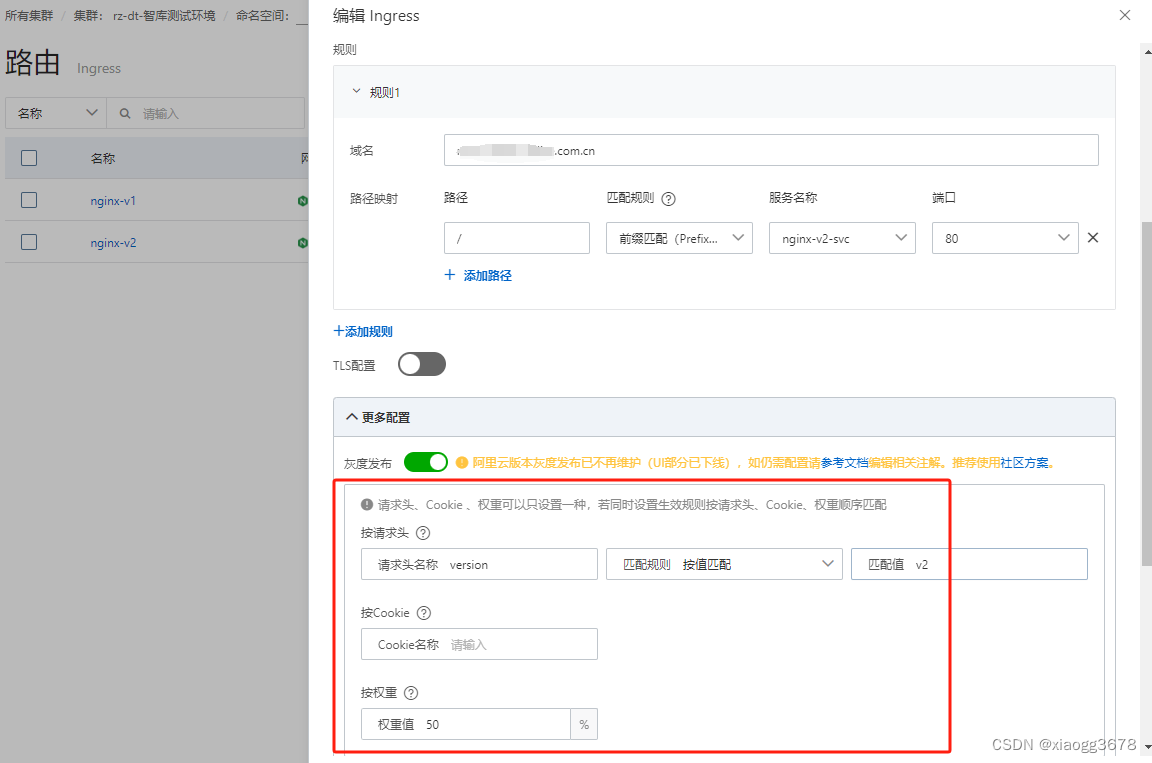文章目录
- 前言
- 呼入进入机器人配置流程
- 呼入配置
- 创建线路
- 创建线路组
- 创建自动外呼任务
- 1. 实现“一端放音,另一端进入机器人”操作
- 创建拨号方案—“模拟放音”
- 呼叫路由—“internal”启用拨号方案—“模拟放音”
- 队列外呼配置
- 2. 实现“两端都进入机器人”操作
- 队列外呼配置
- 测试
前言
进入机器人的压力测试我可以通过两种方式实现:
- 一端放音,另一端进入机器人。
- 两端都进入机器人。
提示:以下是本篇文章正文内容,下面案例可供参考
呼入进入机器人配置流程
呼入配置
根据 “呼入配置” ,再添加一个本机IP呼入到进入路由的 “呼入转接”,注意呼入acl,要添加fs本机内网IP和测试呼入的IP,呼入配置的方法可以参考:呼入配置
创建线路
拨号串格式要求:sofia/external/${destination_number}@自己内网IP:external的SIP端口。固定号码:12345
例:sofia/external/12345@192.168.30.11:11451,如图所示:
创建线路组
将上一步骤创建的线路与线路组进行关联:线路组的配置优先线路选择刚创建的线路,点击“更新”按钮进行保存。如图所示:

创建自动外呼任务
1. 实现“一端放音,另一端进入机器人”操作
创建拨号方案—“模拟放音”
“模拟放音”这个拨号方案的作用:被叫号码为:789的通话播放声音;
声音文件的上传和播放可以参考这个链接:上传和播放音频文件
具体配置如图所示:
呼叫路由—“internal”启用拨号方案—“模拟放音”
如图所示:

队列外呼配置
- 线路组:选择上方创建的线路组;
- 并发:根据需求进行设置最大并发;
- 启动时间、停止时间、上班时间、工作日:需要包含用使用队列外呼时的时间;
- 路由条件:
789 - 呼叫路由:选择
internal这一呼叫路由; - 呼叫倍数、坐席线路组、排队限制、速度倍数:这四个配置都不需要设置。
具体配置如图所示:
2. 实现“两端都进入机器人”操作
队列外呼配置
- 线路组:选择上方创建的线路组;
- 并发:根据需求进行设置最大并发;
- 启动时间、停止时间、上班时间、工作日:需要包含用使用队列外呼时的时间;
- 路由条件:进入
http话术的匹配条件, - 呼叫路由:选择
robot这一呼叫路由。 - 呼叫倍数、排队限制、速度倍数:这三个配置都不要设置。
具体配置如图所示:

测试
队列外呼任务配置完成后,点击“更新”按钮进行保存,然后再点击“测试”按钮进入外呼。具体操作步骤如图所示: